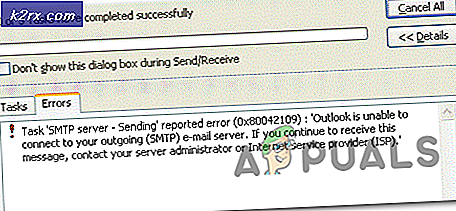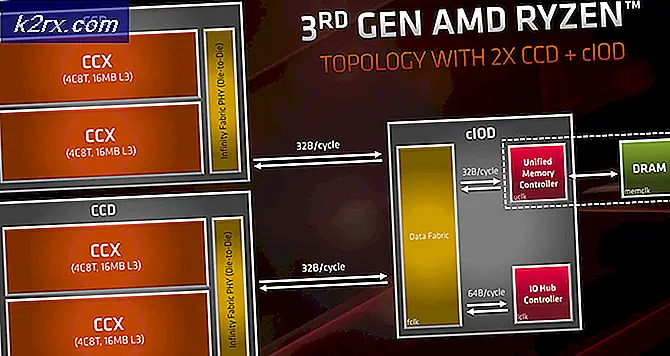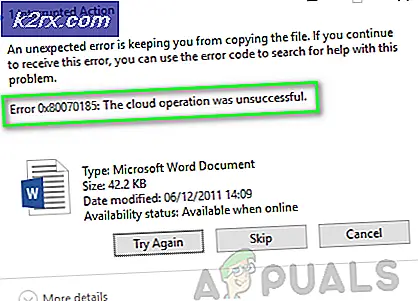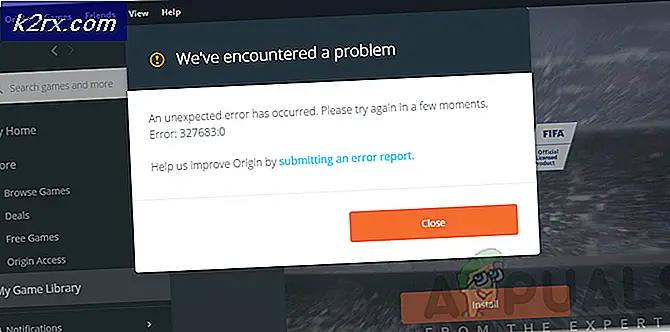Fix: USB-Fehler Dieses Gerät wird derzeit verwendet
Dieser spezielle Fehler tritt auf, wenn Benutzer versuchen, ihre externen Wechseldatenträger sicher auszuwerfen. Die Fehlermeldung wird folgendermaßen angezeigt:
Dieses Gerät wird derzeit verwendet. Schließen Sie alle Programme oder Fenster, die das Gerät möglicherweise verwenden, und versuchen Sie es erneut.
Die Fehlermeldung scheint ziemlich selbsterklärend zu sein, aber Benutzer haben berichtet, dass selbst das ordnungsgemäße Schließen nicht das Auftreten des Fehlers verhindert. lange nachdem das Gerät nicht mehr verwendet wurde. Dennoch gibt es nützliche Methoden, mit denen dieses Problem gelöst werden kann, und wir haben sie unten für Sie vorbereitet.
Was verursacht den Fehler "Dieses Gerät wird derzeit verwendet"?
Die Liste der Ursachen für diesen Fehler ist kurz, erklärt jedoch richtig, wie der Fehler auftreten und wie er auf der Grundlage dieses Wissens behoben werden kann:
Lösung 1: Verwenden Sie diesen PC, um das Laufwerk auszuwerfen
Obwohl diese beiden Methoden genau gleich sein sollten, hat das Auswerfen des Laufwerks durch Öffnen dieses PCs und Auffinden des Laufwerks im Inneren für viele Benutzer tatsächlich funktioniert. Wenn Sie die Option zum sicheren Auswerfen des Laufwerks verwenden, das über die Taskleiste gefunden werden kann, wird der Fehler angezeigt, aber Sie können dies umgehen, indem Sie die folgenden Anweisungen befolgen.
- Öffne dein Bibliotheken Eintrag auf Ihrem PC oder öffnen Sie einen beliebigen Ordner auf Ihrem Computer und klicken Sie auf Dieser PC Option aus dem Menü auf der linken Seite. Wenn Sie eine ältere Version von Windows (Windows 7 und älter) verwenden, öffnen Sie einfach "Arbeitsplatz" von Ihrem Desktop aus.
- Klicken Sie mit der rechten Maustaste auf das Wechseldatenträger, das Sie formatieren möchten, und wählen Sie das aus Auswerfen Option aus dem Kontextmenü, das angezeigt wird.
- Ein kleines Warnfenster wird geöffnet, um sicherzustellen, dass Sie weiterhin mit dem Vorgang fortfahren möchten. Klicken Sie auf Weiter und haben Sie etwas Geduld mit dem “sicher zu entfernen"Meldung, die über der Taskleiste angezeigt wird, als ob der Fehler überhaupt nicht aufgetreten wäre.
Lösung 2: Verwenden Sie die Ereignisanzeige, um herauszufinden, welcher Prozess problematisch ist
Wie aus der Fehlermeldung hervorgeht, gibt es möglicherweise ein Programm oder einen Prozess, der Daten vom Laufwerk verwendet, ohne dass Sie dies wissen oder ohne dass ein sichtbares Fenster auf Ihrem Bildschirm voreingestellt ist. Dieser Prozess kann nicht über den Task-Manager verfolgt werden, aber Sie können die Ereignisanzeige verwenden, um nach der Fehlermeldung zu suchen und die ID des Prozesses zu finden, der die Fehlermeldung auslöst.
- Öffnen Schalttafel indem Sie es im Startmenü suchen. Sie können auch über die Suchschaltfläche des Startmenüs danach suchen.
- Nachdem das Fenster "Systemsteuerung" geöffnet wurde, ändern Sie die Option "Anzeigen nach" oben rechts im Fenster in "Große Symbole" und scrollen Sie nach unten, bis Sie den Eintrag "Verwaltung" gefunden haben. Klicken Sie darauf und suchen Sie die Ereignisanzeige Verknüpfung oben. Klicken Sie darauf, um es ebenfalls zu öffnen.
- Klicken Sie im Menü auf der linken Seite mit der rechten Maustaste auf Anwendungs- und Dienstprotokolle Wählen Sie Ansicht >> Analyse- und Debug-Protokolle anzeigen.
- Navigieren Sie danach zu Windows-Protokolle >> System. Sie sollten eine lange Liste verschiedener Ereignisse sehen. Suchen Sie nach dem von “Kernel-PnP”Und der Text sollte ungefähr so aussehen:
Das Anwendungssystem mit der Prozess-ID xxx hat das Entfernen oder Auswerfen des Geräts gestoppt.
- Es sollte eine tatsächliche Nummer anstelle der ‘xxxPlatzhalter. Notieren Sie sich diese Nummer, indem Sie sie sich merken oder irgendwo aufschreiben.
- Verwenden Sie die Strg + Umschalt + Esc Tastenkombination durch gleichzeitiges Drücken der Tasten, um das Dienstprogramm Task-Manager zu öffnen.
- Alternativ können Sie die Tastenkombination Strg + Alt + Entf verwenden und auswählen Taskmanager aus dem blauen Popup-Bildschirm, der mit mehreren Optionen angezeigt wird. Sie können auch im Startmenü danach suchen.
- Klicke auf Mehr Details im unteren linken Teil des Fensters, um den Task-Manager zu erweitern. Klicken Sie mit der rechten Maustaste auf die Namen der Spalten und aktivieren Sie das Kontrollkästchen neben PID Eintrag im Kontextmenü.
- Suchen Sie nach dem Prozess, dessen PID der oben angegebenen Nummer entspricht. Wählen Sie es mit der linken Maustaste aus und wählen Sie die Task beenden Option aus dem unteren rechten Teil des Fensters.
- Klicken Sie auf Ja, um die Meldung anzuzeigen, die angezeigt werden soll, um zu warnen, wie sich das Beenden verschiedener Prozesse auf Ihren Computer auswirken kann. Stellen Sie daher sicher, dass Sie dies nur bestätigen.
- Überprüfen Sie, ob Sie Ihr Laufwerk jetzt sicher entfernen können!
Lösung 3: Formatieren Sie das Laufwerk als exFAT (USB-Laufwerke)
Manchmal kann dieses Problem bei USB-Wechseldatenträgern auftreten, die als formatiert wurden NTFS. Dies kann dazu führen, dass das Laufwerk durch die Windows Transactional NTFS-Funktion gesperrt wird, die NTFS-Laufwerke fälschlicherweise als nicht entfernbare Laufwerke behandelt, unabhängig davon, ob sie tatsächlich entfernbar sind oder nicht.
Eine Lösung besteht darin, das Laufwerk entweder als FAT32 oder als exFAT zu formatieren. FAT32 unterstützt das Speichern von Dateien mit mehr als 4 GB nicht, daher sollte exFAT der richtige Weg sein!
- Öffne dein Bibliotheken Eintrag auf Ihrem PC oder öffnen Sie einen beliebigen Ordner auf Ihrem Computer und klicken Sie auf Dieser PC Option aus dem Menü auf der linken Seite. Wenn Sie eine ältere Version von Windows (Windows 7 und älter) verwenden, öffnen Sie einfach "Arbeitsplatz" von Ihrem Desktop aus.
- Klicken Sie mit der rechten Maustaste auf das USB-Wechsellaufwerk, das Sie formatieren möchten, und wählen Sie das aus Format… Option aus dem Kontextmenü, das erscheint.
- Ein kleines Fenster mit dem Namen Format wird geöffnet. Klicken Sie also auf das Menü unter Dateisystem und wählen Sie das aus exFAT Dateisystem, falls es noch nicht ausgewählt ist. Klicken Sie auf Formatieren und warten Sie, bis der Vorgang abgeschlossen ist. Versuchen Sie erneut, Ihren USB-Stick sicher zu entfernen!
Lösung 4: Verwenden Sie den Prozess-Explorer
Die Verwendung von Process Explorer ist eine Art einfachere Möglichkeit, die Lösung 2 auszuführen, ohne die Ereignisanzeige zu benötigen. Dieses Tool ist kostenlos und als offizielles Microsoft-Programm verfügbar. Mit dem Tool wird angezeigt, welche Handles, DLLs und Dateien die Prozesse auf Ihrem Computer geöffnet haben.
- Herunterladen Process Explorer von diesem offiziellen Microsoft-Link. Klicken Sie nach dem Scrollen auf die Schaltfläche Herunterladen, entpacken Sie einfach das Archiv und doppelklicken Sie auf die ausführbare Datei.
- Klicken Suchen, Handle suchen oder DLL (Dynamic Link Library) im Werkzeugmenü. Geben Sie den Laufwerksbuchstaben des USB-Geräts in das Feld ein Handle oder DLL-Teilzeichenfolge Textfeld, und drücken Sie die Suchtaste.
- Suchen Sie im folgenden Feld nach dem Prozess und seiner PID (Process Identifier). Suchen Sie in der Systemprozessbaumansicht den Prozess gemäß dem Handle oder DLL finden Dialogbox.
- Drücken Sie Strg + H, um die Handles in der unteren Fensteransicht anzuzeigen. Suchen Sie die Datei gemäß dem Laufwerksbuchstaben, klicken Sie mit der rechten Maustaste darauf und wählen Sie Griff schließen. Überprüfen Sie, ob Sie Ihr Laufwerk jetzt korrekt entfernen können!